این مطلب از پارس وی دی اس یک راهنمای کامل برای استفاده از داشبورد و statistics سی پنل است که شامل توضیحات جامعی درباره نحوه استفاده از این ابزار میباشد. این ابزار به کاربران برای مدیریت و نظارت بر آمار و ارقام مربوط به سرویس هاست خودکمک میکند.
در این صفحه، کاربران میتوانند با استفاده از گزارشات و نمودارهای مربوطه، میزان ترافیک سایت و نحوه استفاده از منابع را مشاهده و تحلیل کنند.
همچنین، این صفحه اجازه میدهد تا کاربران بتوانند مسائل و اقدامات امنیتی را بررسی و از طریق راهکارهای موجود در سی پنل، سایت خود را ایمن کنند. در کل، این صفحه به کاربران اطلاعات و ابزارهای لازم را برای مدیریت و بهبود عملکرد سرویس های هاست خود در اختیار میگذارد.
این مطلب به بررسی آمار و داشبورد سی پنل میپردازد و مثالها و اسکرینشاتهایی را برای افزایش درک مطلب ارائه میکند.
بخش Statistics سی پنل
رابط آمار سی پنل یک نمای کلی آسان از سی پنل هاست شما ارائه و انواع مختلفی از اطلاعات را نشان میدهد.
برای دسترسی به آمار سی پنل خود، کافی است روی نماد دوم با عنوان “statistics” در نوار کناری سمت چپ کلیک کنید. تمام اطلاعات مربوطه را می توان در آنجا یافت.
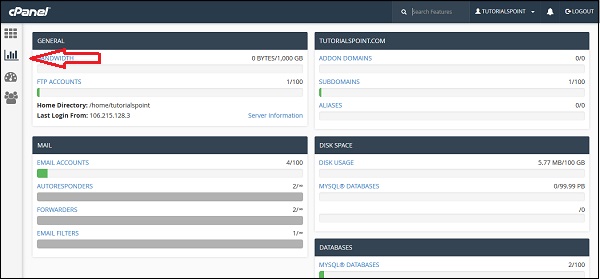
General – اطلاعات زیر نمایش داده می شود: پهنای باند اختصاص داده شده برای حساب شما، مقدار پهنای باند استفاده شده توسط شما، حساب های FTP موجود در حساب cPanel شما، اطلاعات مربوط به فهرست خانه و آدرس IP آخرین ورود شما. با کلیک بر روی Server Information اطلاعات دقیقی در مورد سرور خود در اختیار شما قرار می دهد.
Domain Info – کادر زیر جزئیات مربوط به دامنه اصلی شما را نشان می دهد، از جمله تعداد Addon Domain، زیردامنه ها و Alias ایجاد شده توسط شما.
Domain Info – این بخش جزئیات مربوط به ایمیلهای شما از جمله تعداد حسابهای ایمیل، ارسالکنندههای پاسخگوی خودکار و فیلترهای ایجاد شده و همچنین کل فضای تخصیصیافته را ارائه میدهد.
Disk Space – این بخش کل فضای دیسک حساب شما را نشان می دهد، از جمله میزان فضای استفاده شده توسط پایگاه داده MySQL و کل فضای اختصاص داده شده به سی پنل شما.
Database -این بخش اطلاعاتی را در مورد تعداد کل دیتابیسهایی که ایجاد کرده اید و حداکثر تعداد پایگاه های داده ای را که می توانید ایجاد کنید نمایش می دهد.
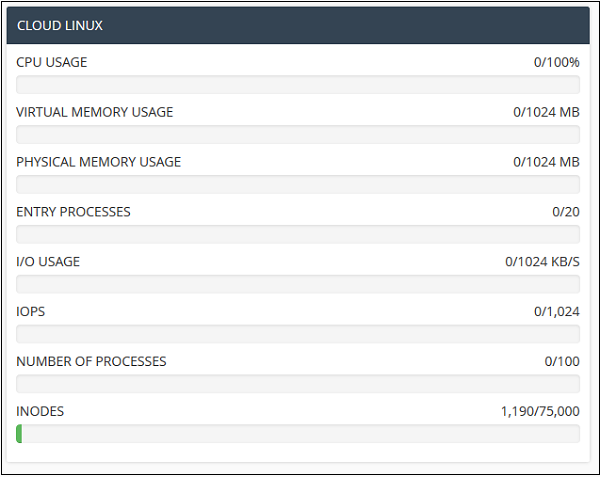
System Information – این بخش که اطلاعات سیستم نام دارد، آمار دقیقی از سیستم شما در اختیار شما قرار می دهد.
سی پنل اطلاعاتی در مورد میزان استفاده از CPU، استفاده از حافظه مجازی و فیزیکی و همچنین اطلاعاتی در مورد process های در حال اجرا را نمایش می دهد. علاوه بر این، میزان مصرف ورودی و خروجی و تعداد اینودها را نشان میدهد که تعداد فایلها را نشان میدهد.
داشبورد سی پنل
با استفاده از این رابط کاربری، میتوانید آمار مختصر اکانت سی پنل خود را مشاهده کنید. همچنین میتوانید قالب اکانت سی پنل خود را تغییر دهید. برای دسترسی به داشبورد سی پنل، روی نماد سوم با عنوان “Dashboard” واقع در نوار کناری سمت چپ کلیک کنید.
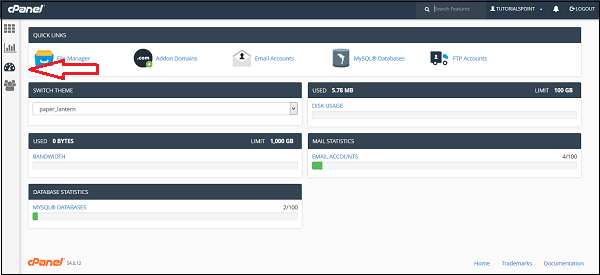
سوالات متداول
– چگونه میتوانم به داشبورد آمار سی پنل دسترسی پیدا کنم؟
برای دسترسی به داشبورد آمار سی پنل، ابتدا به حساب سی پنلخود وارد شوید. سپس در قسمت “reports”، روی “statistics” کلیک کنید تا به داشبورد آمار هدایت شوید.
– چه نوع اطلاعاتی در داشبورد آمار سی پنل قابل مشاهده است؟
در داشبورد آمار سی پنل ، شما میتوانید اطلاعاتی مانند تعداد بازدیدها، صفحات محبوب، آدرسهای IP بازدیدکنندگان، مرورگرهای استفاده شده و سایر آمارهای مربوط به سایت خود را مشاهده کنید.
– آیا میتوانم گزارشهای آمار سی پنل را به فایلهای PDF یا Excel تبدیل کنم؟
بله، در داشبورد آمار سی پنل، شما میتوانید گزارشهای آمار را به فرمتهای PDF یا Excel تبدیل کنید. برای این کار، در صفحه آمار مورد نظر ، روی دکمه “Export” کلیک کنید و سپس فرمت مورد نظر خود را انتخاب کنید.
جمع بندی
داشبورد آمار سی پنل یک ابزار قوی از امکانات و تنظیمات مختلف و متنوع است که به مدیران سایتها اجازه میدهد تا جنبه های مختلف عملکرد سایت خود را نظارت و تحلیل کنند. این آمار دقیق در مورد ترافیک وب سایت، جمعیت شناسی بازدیدکنندگان، استفاده از پهنای باند و موارد دیگر ارائه می شود.
این مرور جامع به مدیران وبسایتها کمک میکند تا تصمیمات آگاهانه ای در مورد سایت خود بگیرند و آنها را قادر میسازد تا سایت خود را برای عملکرد بهتر و تجربه کاربری بهتر بهینه سازی کنند. به طور کلی، داشبورد آمار سی پنل یک منبع ارزشمند برای مدیران وب سایت است تا اثربخشی حضور آنلاین خود را ارزیابی و بهبود دهند.






